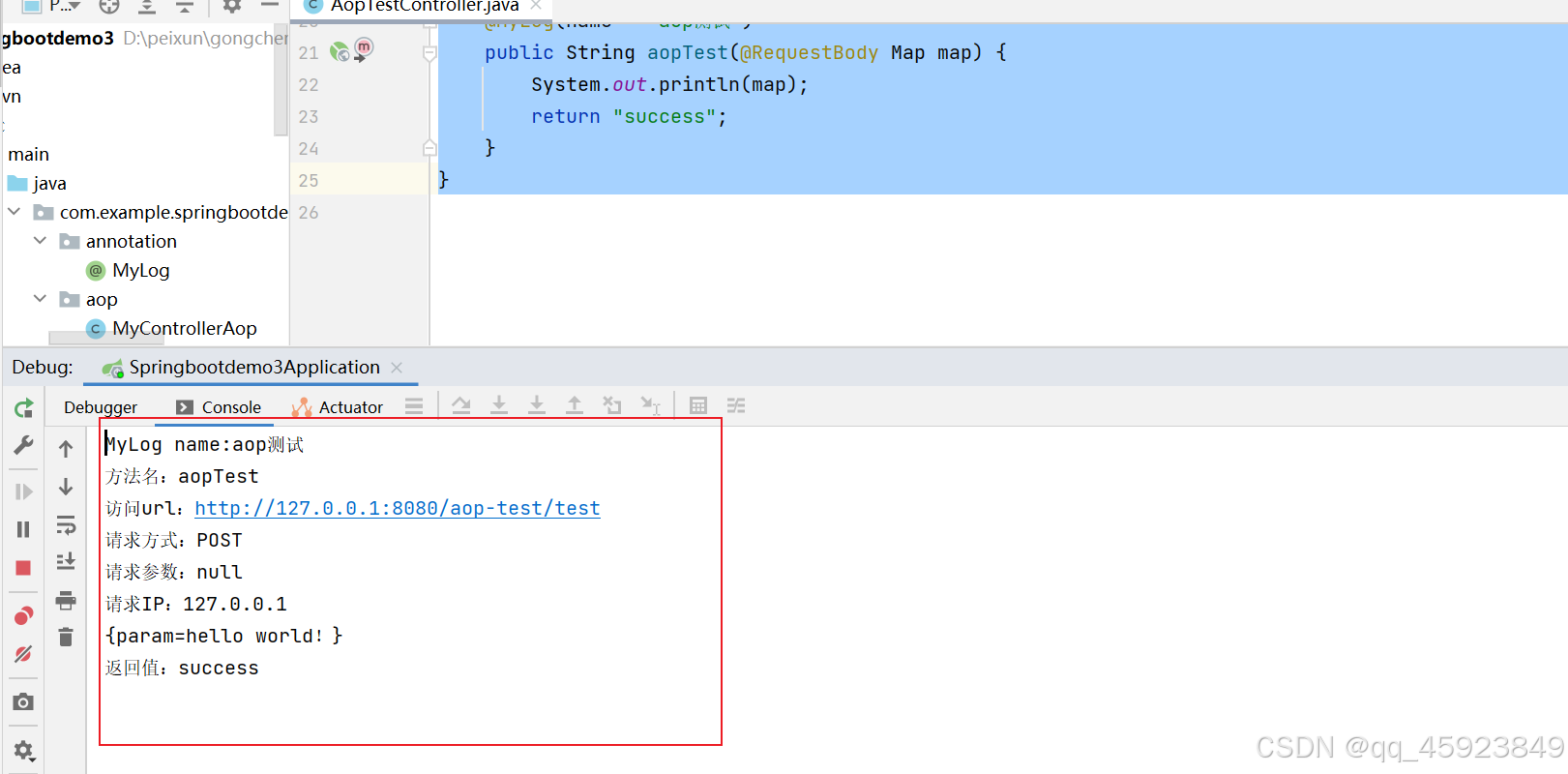摘要:本文介绍了 FFmpeg,一个功能强大的开源多媒体处理工具,广泛应用于视频和音频文件的处理。FFmpeg 支持多种多媒体格式,能够实现视频编码/解码、格式转换、裁剪、合并、音频提取、流媒体处理等功能。本文详细阐述了 FFmpeg 的主要组件、优势、安装方法、基本命令以及如何使用图形界面工具进行操作。
FFmpeg 是什么?为什么?怎么用?
一、FFmpeg 是什么?
FFmpeg 是一个开源的多媒体处理工具,广泛用于处理视频和音频文件。它支持几乎所有常见的多媒体格式,包括但不限于视频编码/解码、视频转换、视频裁剪、音频提取、流媒体处理等。
FFmpeg 包含以下主要组件:
- ffmpeg:用于转换多媒体文件格式、裁剪、合并、调整分辨率等。
- ffplay:用于播放多媒体文件。
- ffprobe:用于显示多媒体文件的元数据(如编码格式、时长、分辨率等)。
- libavcodec:一个强大的多媒体编解码器库。
- libavformat:用于处理多媒体文件格式的库。
- libavutil:提供各种工具函数。
- libswscale:用于视频缩放和格式转换。
- libswresample:用于音频重采样和格式转换。

二、为什么需要 FFmpeg?
- 多功能性:
- FFmpeg 可以处理几乎所有常见的视频和音频格式,包括但不限于 MP4、AVI、MKV、MP3、WAV 等。
- 它支持视频和音频的编码、解码、转换、裁剪、合并、调整分辨率等操作。
- 高效性:
- FFmpeg 使用高效的编解码器(如 H.264、H.265、VP9 等),可以在保证质量的同时压缩文件大小。
- 跨平台:
- FFmpeg 支持多种操作系统,包括 Windows、macOS、Linux 等。
- 开源和免费:
- FFmpeg 是开源软件,任何人都可以免费使用和修改。
- 强大的社区支持:
- FFmpeg 有一个活跃的社区,提供大量的文档、教程和支持。

三、如何使用 FFmpeg?
1. 安装 FFmpeg
在 Windows 上安装 FFmpeg 的步骤如下:
- 下载 FFmpeg:
- 下载地址1【官方】:访问 FFmpeg 官方下载页面。

-
- 选择适合 Windows 的版本(通常是
ffmpeg-release-essentials.7z)。 - 下载地址2:Builds - CODEX FFMPEG @ gyan.dev 是一个常用的非官方下载地址,提供适用于 Windows 的 FFmpeg 二进制文件。虽然它不是 FFmpeg 的官方下载页面,但它是一个受信任的第三方网站,提供了预编译的 FFmpeg 构建版本。
- 选择适合 Windows 的版本(通常是

使用建议
- 如果你只是想快速使用 FFmpeg,可以直接从 Builds - CODEX FFMPEG @ gyan.dev 下载适合你需求的版本。
- 如果你需要确保使用的是最新版本或需要特定功能,可以考虑从源码编译。
- 解压文件:
- 下载后,解压文件到一个目录(例如
C:\FFmpeg)。
- 下载后,解压文件到一个目录(例如

- 配置环境变量:
- 将
C:\FFmpeg\bin添加到系统的环境变量Path中。
- 将

-
- 重启命令提示符或 PowerShell 以应用更改。
- 验证安装结果:
ffmpeg -version
2. 基本命令
以下是一些常用的 FFmpeg 命令示例:
(1) 转换视频格式
将一个视频文件从 MP4 转换为 AVI:
ffmpeg -i input.mp4 output.avi(2) 裁剪视频
裁剪视频的前 10 秒:
ffmpeg -i input.mp4 -ss 00:00:00 -t 00:00:10 -c copy output.mp4(3) 调整视频分辨率
将视频分辨率调整为 1280x720:
ffmpeg -i input.mp4 -s 1280x720 output.mp4(4) 提取音频
从视频中提取音频并保存为 MP3 文件:
ffmpeg -i input.mp4 -q:a0-map a output.mp3(5) 合并视频和音频
将视频和音频文件合并:
ffmpeg -i video.mp4 -i audio.mp3 -c:v copy -c:a aac output.mp4(6) 实时流处理
将摄像头视频流推送到 RTMP 服务器:
ffmpeg -f v4l2 -i /dev/video0 -f alsa -i default -c:v libx264 -preset veryfast -maxrate 3000k -bufsize 6000k -pix_fmt yuv420p -g50-c:a aac -b:a 128k -ac2-ar44100-f flv rtmp://live.twitch.tv/app/stream_key(7) 数字人合成视频

项目实际案例分享:
def main():
if not os.path.isfile(args.face):
raise ValueError('找不到数字人原始形象--face argument must be a valid path to video/image file')
elif args.face.split('.')[1] in ['jpg', 'png', 'jpeg']:
full_frames = [cv2.imread(args.face)]
fps = args.fps
else:
video_stream = cv2.VideoCapture(args.face)
fps = video_stream.get(cv2.CAP_PROP_FPS)
print('Reading video frames...')
full_frames = []
while 1:
still_reading, frame = video_stream.read()
if not still_reading:
video_stream.release()
break
if args.resize_factor > 1:
frame = cv2.resize(frame, (frame.shape[1]//args.resize_factor, frame.shape[0]//args.resize_factor))
if args.rotate:
frame = cv2.rotate(frame, cv2.cv2.ROTATE_90_CLOCKWISE)
y1, y2, x1, x2 = args.crop
if x2 == -1: x2 = frame.shape[1]
if y2 == -1: y2 = frame.shape[0]
frame = frame[y1:y2, x1:x2]
full_frames.append(frame)
print ("Number of frames available for inference: "+str(len(full_frames)))
if not args.audio.endswith('.wav'):
print('Extracting raw audio...')
command = 'ffmpeg -y -i {} -strict -2 {}'.format(args.audio, '../temp/temp.wav')
subprocess.call(command, shell=True)
args.audio = '../temp/temp.wav'
wav = audio.load_wav(args.audio, 16000)
mel = audio.melspectrogram(wav)
print(mel.shape)
if np.isnan(mel.reshape(-1)).sum() > 0:
raise ValueError('Mel contains nan! Using a TTS voice? Add a small epsilon noise to the wav file and try again')
mel_chunks = []
#TODO 与视频对应起来,每16,理论上来说,mel_idx_multiplier与mel_step_size相等,将音频分组,并获取与音频长度相等的视频帧
mel_idx_multiplier = 80./fps
i = 0
while 1:
start_idx = int(i * mel_idx_multiplier)
if start_idx + mel_step_size > len(mel[0]):
mel_chunks.append(mel[:, len(mel[0]) - mel_step_size:])
break
mel_chunks.append(mel[:, start_idx : start_idx + mel_step_size])
i += 1
print("Length of mel chunks: {}".format(len(mel_chunks)))
3. 查看多媒体文件信息
使用 ffprobe 查看文件的详细信息:
ffprobe input.mp44. 图形界面工具
如果你不熟悉命令行操作,可以使用以下图形界面工具:
- Shotcut:一个免费的开源视频编辑器,支持 FFmpeg 的功能。
- HandBrake:一个流行的视频转换工具,支持多种格式。
- VLC Media Player:虽然主要用于播放,但也支持一些基本的视频转换功能。
四、文章总结
FFmpeg 是一个功能强大的多媒体处理工具,适用于各种视频和音频处理任务。通过命令行操作,你可以轻松实现视频格式转换、裁剪、合并、音频提取等功能。如果你需要更直观的操作,也可以选择使用基于 FFmpeg 的图形界面工具。
五、相关分享
FFmpeg 的开源代码托管在 GitHub 上,你可以通过以下链接访问 FFmpeg 的开源地址:
GitHub - FFmpeg/FFmpeg: Mirror of https://git.ffmpeg.org/ffmpeg.git
1.如何使用 FFmpeg 源码
- 克隆仓库:
如果你需要获取 FFmpeg 的源码,可以使用以下命令克隆仓库:
git clone https://github.com/FFmpeg/FFmpeg.git- 编译源码:
- FFmpeg 的源码需要自行编译。编译步骤因操作系统而异。
- 在 Windows 上编译 FFmpeg 比较复杂,通常需要使用 MSYS2 或 Cygwin 等工具。
- 在 Linux 或 macOS 上,编译相对简单,可以参考 FFmpeg 的官方文档。
- 贡献代码:
如果你对 FFmpeg 有改进或修复,可以通过 GitHub 提交 Pull Request。
开源地址:GitHub - FFmpeg/FFmpeg: Mirror of https://git.ffmpeg.org/ffmpeg.git

2.FFmpeg 官方文档
- FFmpeg 的官方文档和使用指南可以在 FFmpeg 官方网站 找到。
- 如果你需要了解 FFmpeg 的具体功能或命令用法,可以参考官方文档或使用
ffmpeg -help命令。

3.注意事项
- FFmpeg 的源码仓库包含大量的模块和编解码器,编译时可能需要较长时间和较多的系统资源。
- 如果你只是想使用 FFmpeg,而不需要编译源码,可以直接下载预编译的二进制文件(如 Windows 上的 Essentials Build 或 Full Build)。
4.常见问题解决
- 如果提示
'ffmpeg' 不是内部或外部命令:- 确保
Path环境变量已正确配置。 - 重启命令提示符或 PowerShell 以应用环境变量更改。
- 确保
- 如果遇到 DLL 文件缺失错误:
- 安装最新版本的 Visual C++ Redistributable。
- 或者使用静态版本的 FFmpeg(static build),避免 DLL 依赖问题。
- 如果需要更新 FFmpeg:
- 下载最新版本的 FFmpeg,解压到原安装目录,覆盖旧文件。
- 确保系统 PATH 指向最新的安装路径。
5.windows安装参考
如何在Windows上安装FFMPEG:完整的指南
How to install FFmpeg on Windows: a complete guide